iPadOS 16에서 iPad의 새로운 초점 필터를 사용하는 방법은 다음과 같습니다.
- WBOY앞으로
- 2023-04-15 16:40:031218검색
iOS 15 및 iPadOS 15에서 Apple은 사용자가 현재 하고 있는 일이나 시간을 기준으로 알림을 맞춤 설정할 수 있는 새로운 방법으로 집중 모드를 도입했습니다. iOS 16 및 iPadOS 16에서 Apple은 포커스 필터를 통해 이러한 경험을 더욱 발전시켰습니다. 이 새로운 기능을 활용하는 방법을 자세히 읽어보세요.
iOS 16 및 iPadOS 16의 포커스 필터
포커스 모드를 사용하면 사용자가 특정 앱에 대한 액세스를 제한할 수 있지만 포커스 필터는 앱 작동 방식을 변경할 수 있습니다. 즉, 각 맞춤 필터는 포커스 모드가 켜져 있을 때 앱이 표시하는 정보를 결정할 수 있습니다. 포커스 필터는 기본적으로 캘린더, 메일, 메시지, Safari 등 일부 Apple 앱에서 작동합니다.
예를 들어, 사용자는 Safari에 표시할 탭 그룹 세트를 선택하거나, 특정 캘린더를 숨기거나, 포커스 필터를 사용하여 Mail 앱을 단일 받은 편지함으로 제한할 수도 있습니다. 특정 시스템 설정은 초점 필터를 통해 변경할 수도 있습니다. 여기에는 밝은 모드, 어두운 모드, 저전력 모드 간 전환을 위한 시스템 스킨이 포함됩니다.
또한 타사 앱은 iOS 16 및 iPadOS 16의 포커스 필터를 활용할 수 있습니다. GoodLinks, Outlook 및 Tasks와 같은 일부 인기 있는 응용 프로그램은 이미 이 통합을 제공합니다.
새 포커스 필터를 추가하는 방법
포커스 필터를 추가하는 방법은 매우 쉽습니다. 수행해야 할 작업은 다음과 같습니다.
- 기기에서 설정 앱을 엽니다.
- 집중 메뉴
- 를 클릭합니다. 기존 집중 모드 선택 또는 새 모드 만들기
- 아래로 스크롤하여 탭합니다. 필터 추가
- 필터링할 항목을 선택
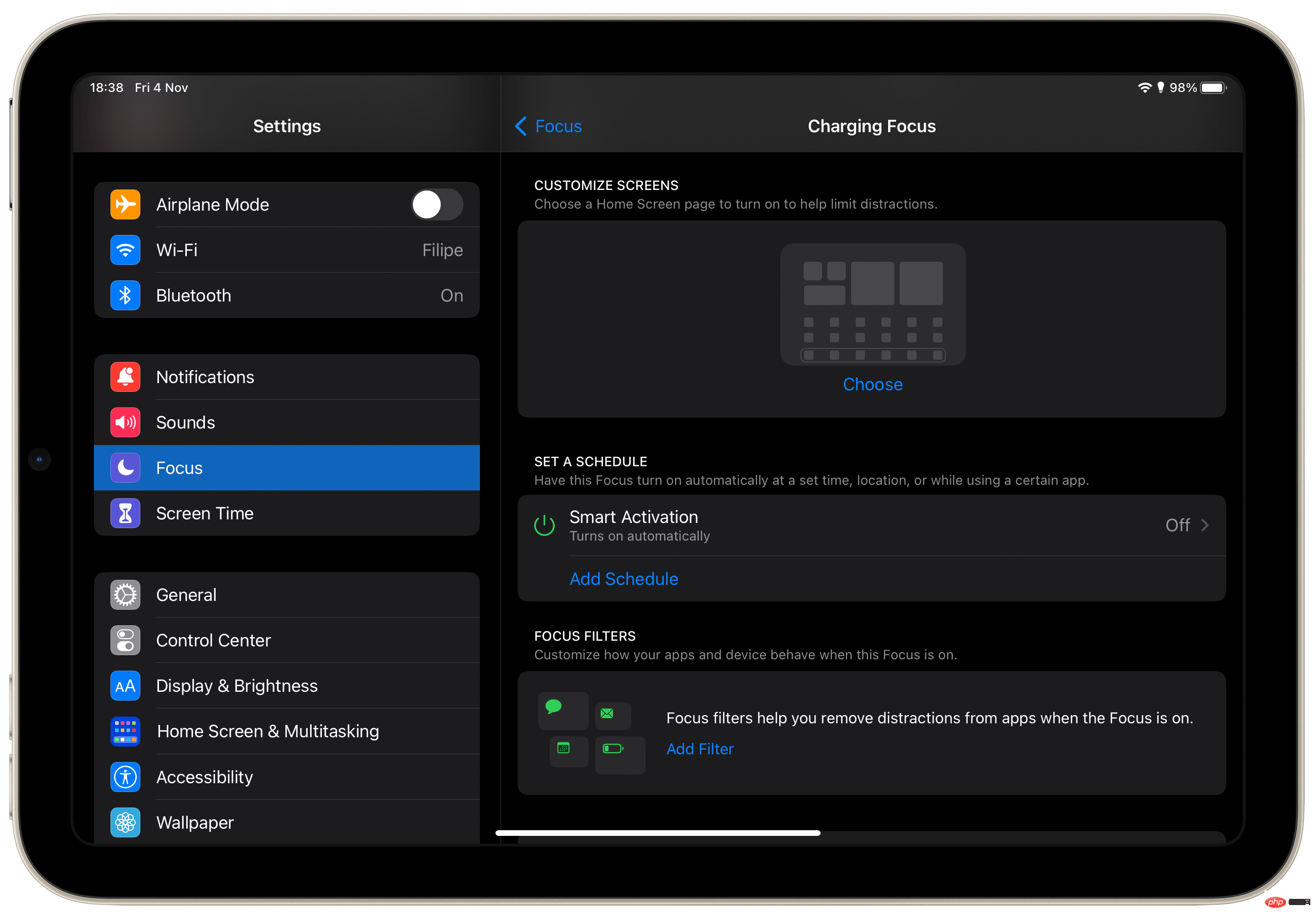
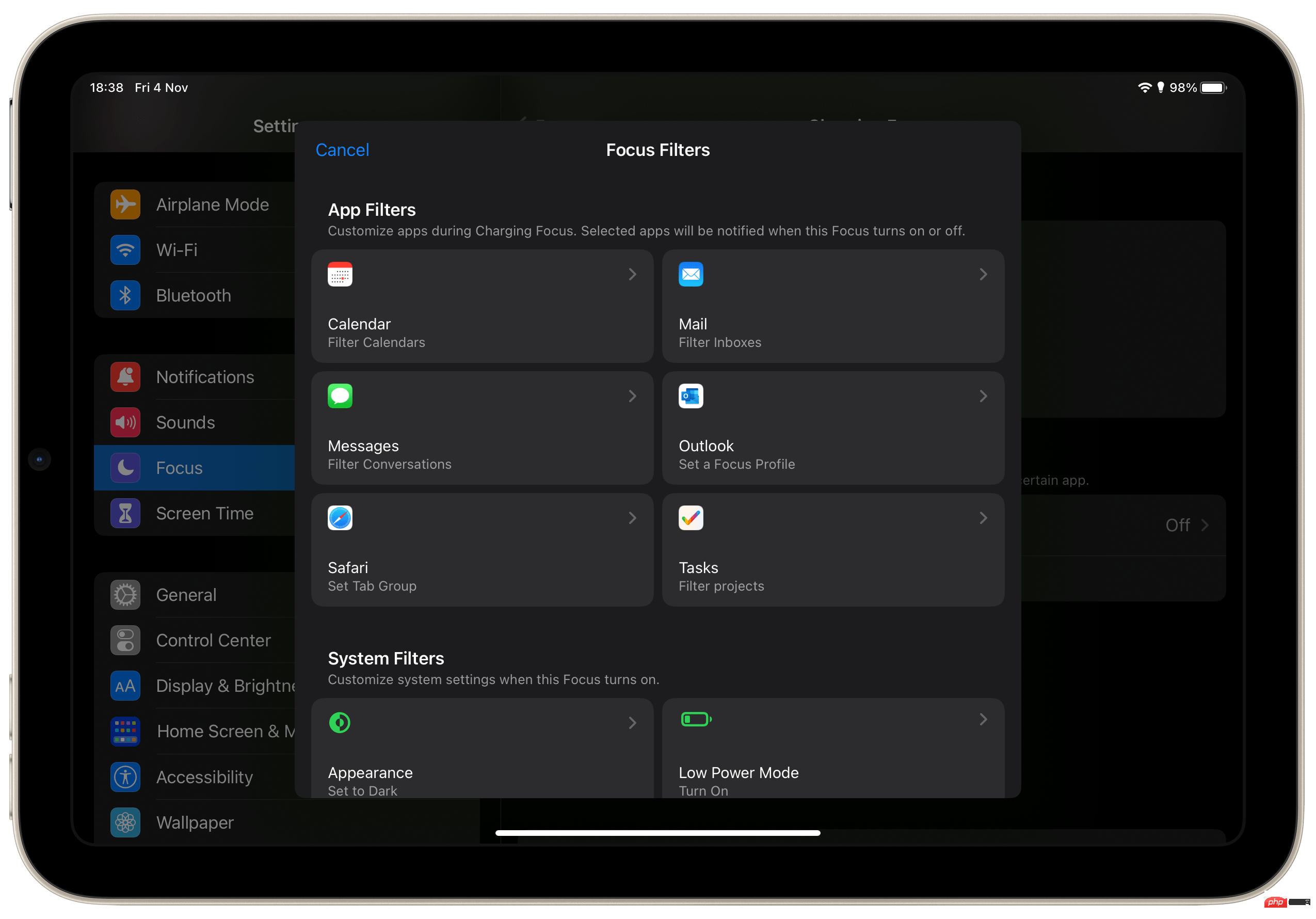
위 내용은 iPadOS 16에서 iPad의 새로운 초점 필터를 사용하는 방법은 다음과 같습니다.의 상세 내용입니다. 자세한 내용은 PHP 중국어 웹사이트의 기타 관련 기사를 참조하세요!

